Hay varias razones por las que puede querer usar una VPN, o red privada virtual, cuando navega por Internet. Y al ser el navegador favorito del mundo, no es de extrañar que para muchos haya una VPN para Chrome.
En general, no solo protegen sus datos privados frente a piratas informáticos y agencias de vigilancia del gobierno, sino que también pueden impedir que su ISP (Proveedor de servicios de Internet) limite sus velocidades de conexión y ancho de banda.
Además, ofrecen una solución útil y perfectamente legal para acceder al contenido restringido geográficamente. Por ejemplo, use uno para Netflix y puede transmitir contenido desde cualquier versión del servicio, como ver Netflix US en el Reino Unido (o viceversa). En otros casos, puede vivir en un país que bloquea ciertos sitios y servicios por completo (como China), en cuyo caso una VPN puede ayudarlo a mantenerse conectado con sus amigos a través de Facebook, o simplemente ayudarlo a ponerse al día con sus programas de TV favoritos.
- Descubre el mejor servicio de VPN.
- ¿Las VPN gratuitas son seguras y se puede confiar en ellas?
- Utilice esta lista de verificación para encontrar una VPN en la que pueda confiar
A pesar de una cierta mística en torno a las VPN, en realidad son muy fáciles de instalar y fáciles de usar. Esto es especialmente cierto cuando se trata del popular navegador Chrome de Google, donde todo lo que necesita hacer es instalar una extensión.
Nuestra elección para la mejor extensión VPN de Chrome es actualmente ExpressVPN, por lo que te mostraremos cómo habilitarlo, ya que es el más fácil y más confiable de usar según nuestras pruebas.
Primero, deberás comprar una suscripción. Si bien hay algunas buenas VPN gratuitas que puede descargar, simplemente no coincidirán con la confiabilidad de un servicio como ExpressVPN, que cuesta menos de $ 100 al año si opta por el paquete de 12 meses con el valor máximo. Se descompone en un precio muy asequible de $ 8.32 al mes. Además, ofrece una garantía gratuita de devolución de dinero de 30 días, por lo que si no está totalmente satisfecho, puede optar por no participar dentro del primer mes si no es de su agrado.
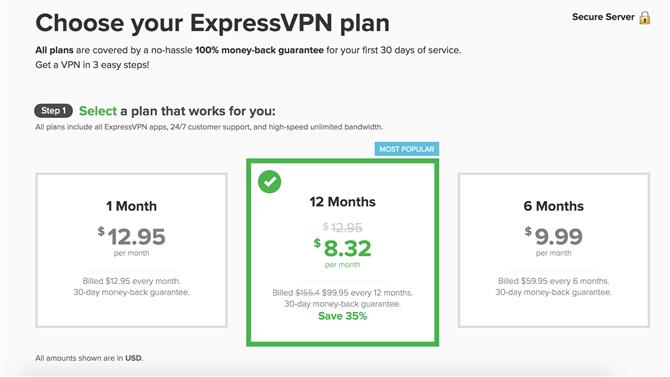
Crédito de la imagen: ExpressVPN
Después de toser, debe descargar la aplicación ExpressVPN para el sistema operativo que utiliza. La mayoría de las VPN estarán disponibles para Mac, Windows y Linux. En el caso de ExpressVPN, recibe un correo electrónico de bienvenida una vez que se ha suscrito, que contiene un enlace para configurar el servicio.
Haga clic en este botón y se lo llevará a una pantalla donde encontrará su código de activación (lo necesitará más adelante) y botones claros para cada plataforma disponible. En nuestro caso, lo estábamos instalando en una Mac.
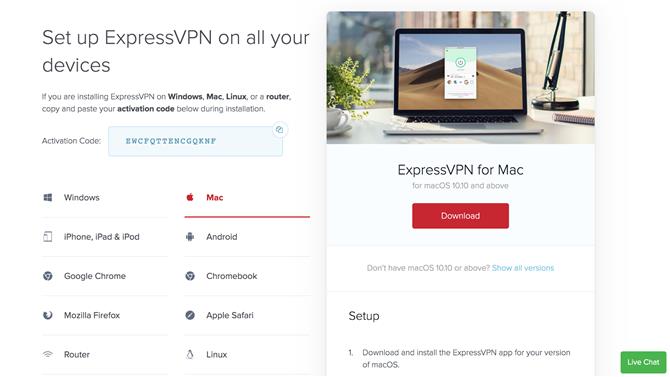
Crédito de la imagen: ExpressVPN
Una vez que haya completado la descarga, debe instalar ExpressVPN. Esto prácticamente se cuida a sí mismo. Simplemente haga clic en el paquete de descarga para iniciar el proceso de instalación, siga las indicaciones y estará listo y funcionando en unos pocos segundos.
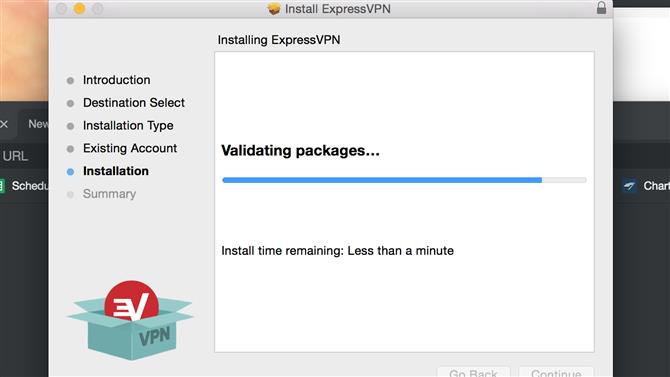
Crédito de la imagen: ExpressVPN
Ahora, puede volver e instalar la extensión dedicada de Chrome, que facilitará la activación y desactivación de su VPN directamente desde su navegador.
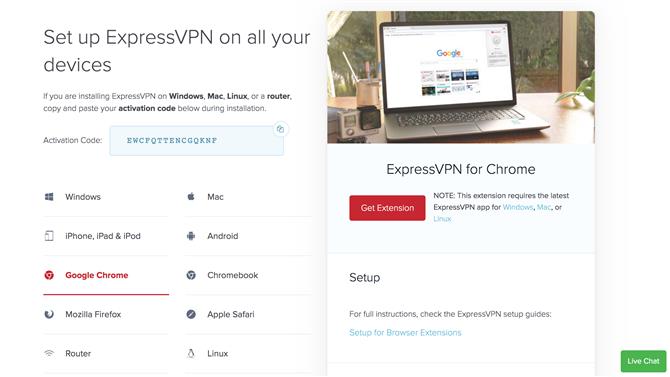
Crédito de la imagen: ExpressVPN
Para hacer esto, haz clic en la pestaña «Google Chrome» y luego en el botón «Obtener extensión» que aparece a la derecha. Se lo llevará al sitio web de ExpressVPN, donde un botón de «Instalación rápida» lo llevará a Chrome Web Store para descargar la extensión. Alternativamente, puede navegar directamente a Chrome Web Store y buscar la VPN que desea instalar como una extensión.
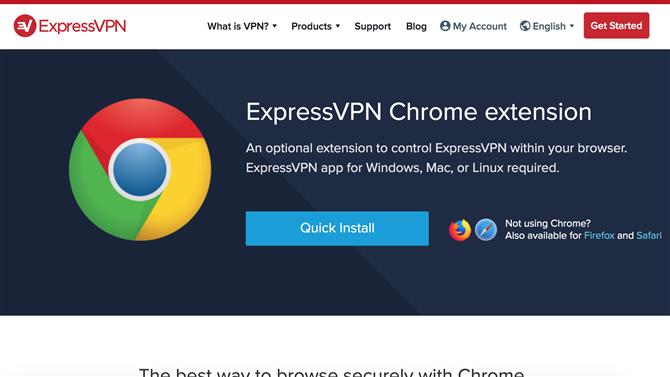
Crédito de la imagen: ExpressVPN
De nuevo, esto lleva una cuestión de momentos. Luego verá una ventana emergente de ExpressVPN que le solicitará que inicie sesión con su código de activación. Simplemente corte y pegue esto desde su página de configuración de ExpressVPN que recibió en su correo electrónico introductorio y habilitará el servicio.
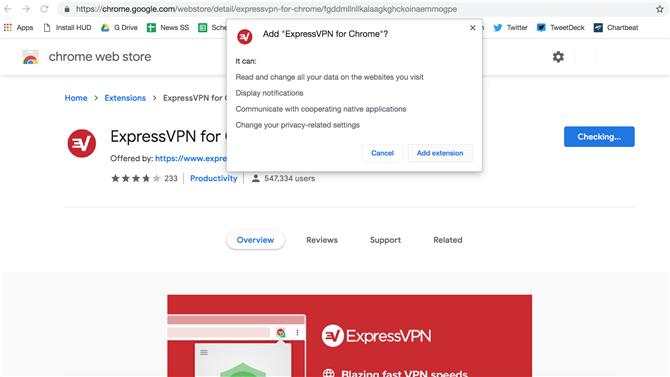
Crédito de la imagen: ExpressVPN
Ahora, todo lo que queda por hacer es conectarse a una VPN. Una de las razones por las que amamos ExpressVPN es que lo hace particularmente fácil: el enorme ícono de «Energía» en el centro de la extensión hace que sea obvio dónde hacer clic.
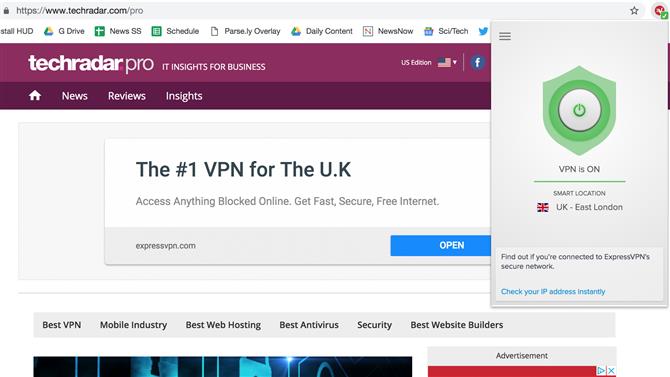
Crédito de la imagen: ExpressVPN
En unos segundos, estarás conectado y navegando con toda la privacidad adicional que ofrece una VPN.
Si bien hemos utilizado ExpressVPN para los fines de esta guía, se debe aplicar el mismo proceso básico para la mayoría de las buenas VPN. Por ejemplo, puede ver que encontrar la extensión para descargar de NordVPN, otro servicio que se incluye en nuestro mejor resumen de VPN, es igualmente fácil de localizar en Chrome Web Store y también lo guiará a través del proceso de instalación de una manera lógica. Manera fácil de entender.
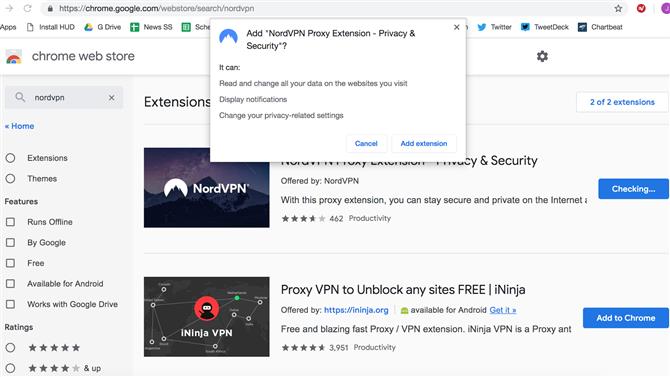
Crédito de la imagen: NordVPN
En otras palabras, opte por una buena VPN de Chrome y puede esperar navegar en Internet de forma privada y segura en cuestión de minutos. ¡Realmente es así de fácil!
- Leer más: nuestra guía de las mejores VPN gratuitas.
